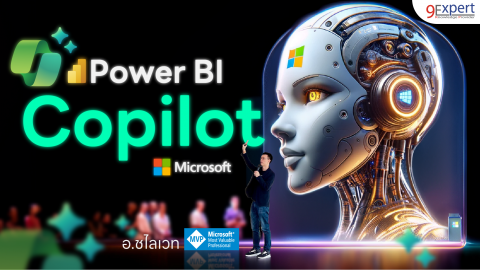แก้ปัญหาวันที่ใน Power BI ด้วย Using Locale

แก้ปัญหาวันที่ใน Power BI ด้วย Using Locale
ปัญหารูปแบบวันที่ใน Power BI นับเป็นปัญหาที่พบบ่อยมากในผู้ใช้งาน เพราะแหล่งข้อมูลมาจากหลายแหล่ง และรูปแบบวันที่ก็มีความหลากหลาย ไม่ว่าจะเป็นรูปแบบ 31/12/2024, 31 Dec 2024/ 12/31/2024 แม้แต่ 31 ธ.ค. 2567 ซึ่งการมีรูปแบบวันที่หลากหลายแบบนี้ จะทำให้การวิเคราะและคำนวณข้อมูลทำต่อได้ยากมากบทความนี้จะเล่าเรื่องของการใช้งาน Power Query เครื่องมือสำหรับการจัดการข้อมูลที่คลอบคลุม ตั้งแต่เรื่องการทำ ETL, การจัดรูปแบบข้อมูล จนถึงการแก้ไขปัญหาวันที่ด้วยคำสั่ง Using Locale กันครับ
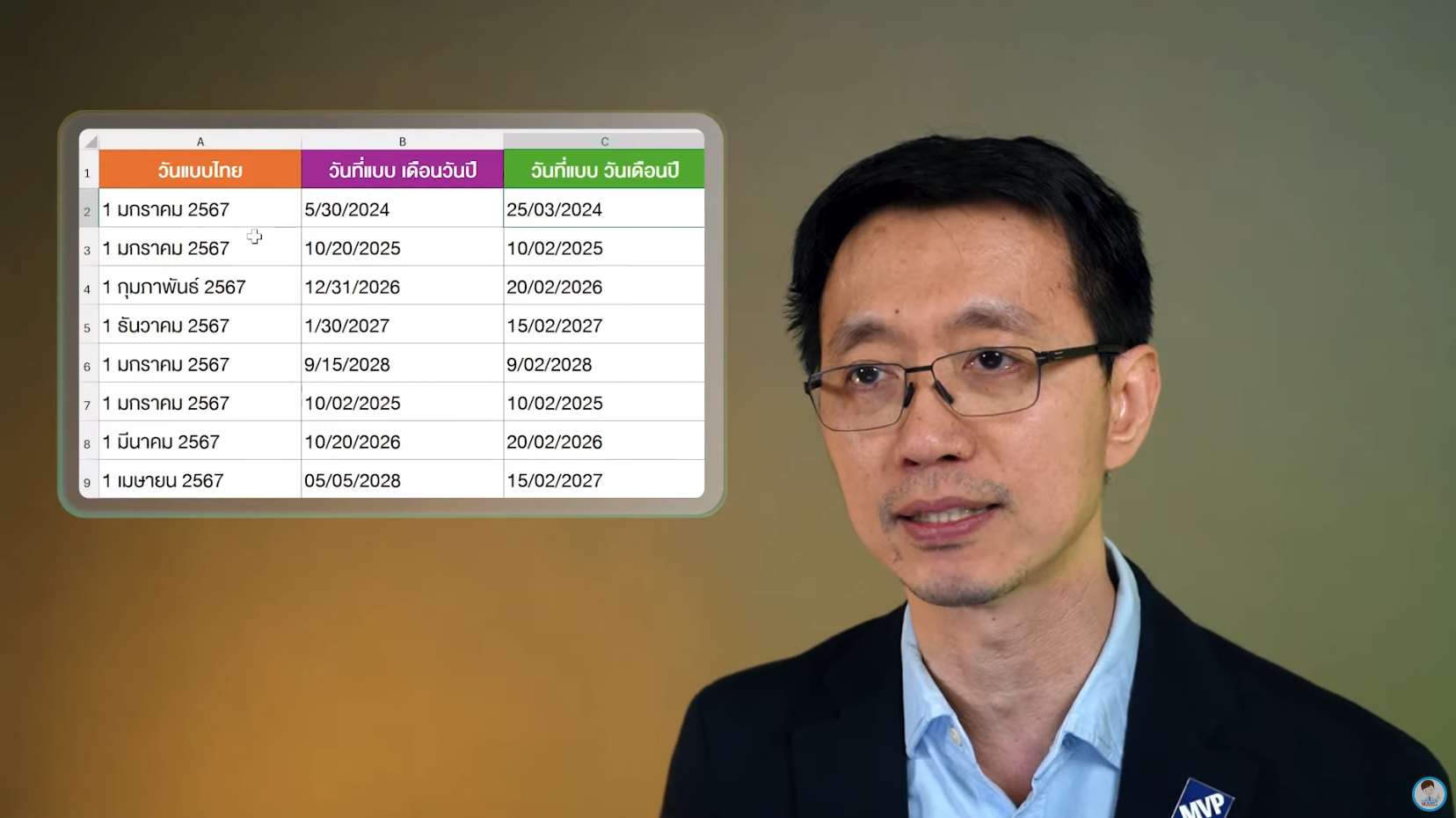
โดยในบทความนี้ มีไฟล์ตัวอย่างให้ทุกท่านได้นำไปลองทำตามได้ โดยสามารถคลิกดาวน์โหลดไฟล์ตัวอย่างได้ที่นี่ หากดาวน์โหลดไฟล์ตัวนี้เรียบร้อยแล้ว เราไปเริ่มต้นกันเลยครับ
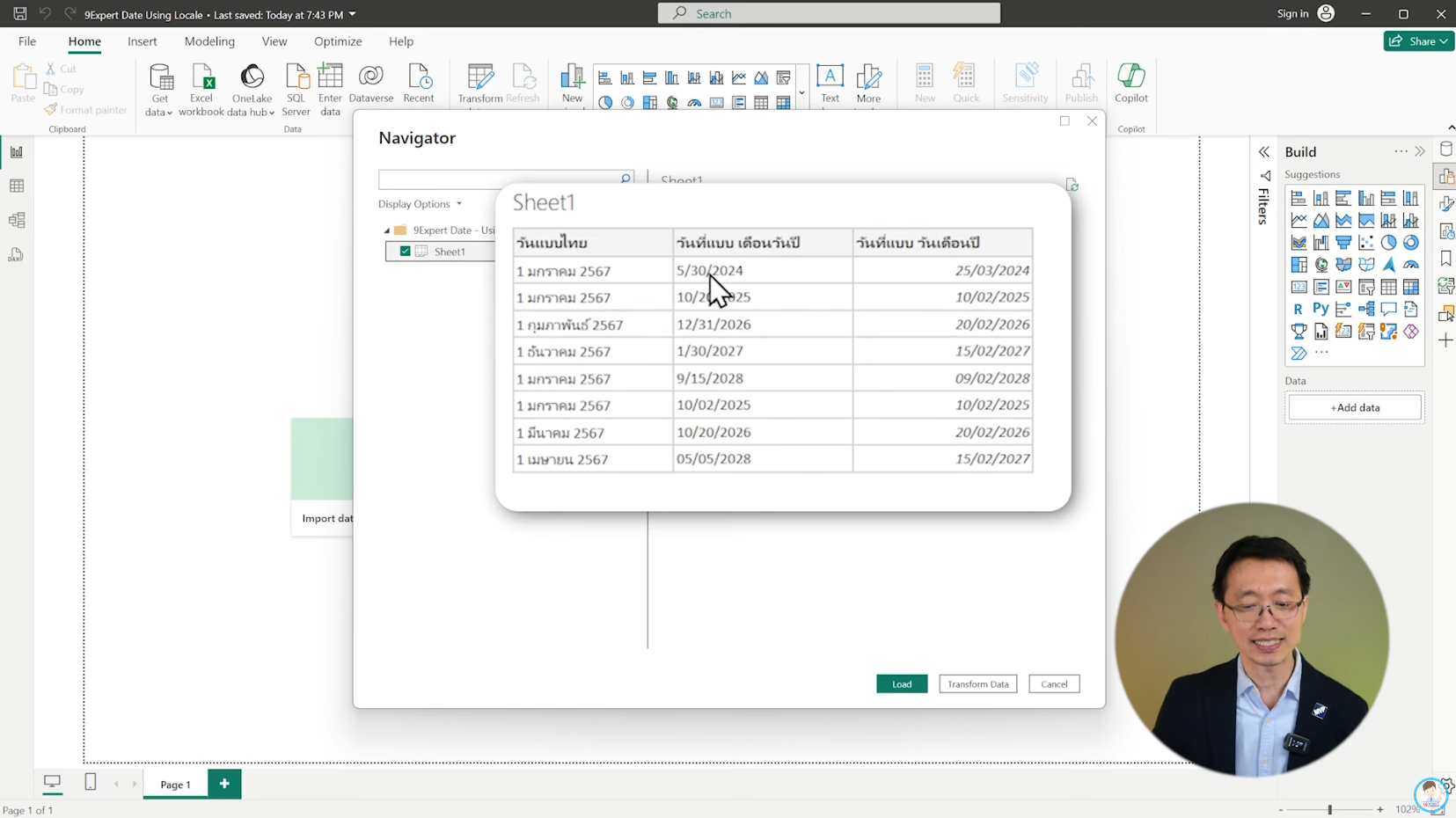
Get data ข้อมูลเข้ามาใน Power BI
ให้ผู้อ่านทำการเปิดโปรแกรม Power BI Desktop ขึ้นมา (หากยังไม่มีโปรแกรมสามารถดาวน์โหลดได้ที่ Microsoft Store) และทำการ Get data ด้วยการเลือกคำสั่ง Excel workbook แล้วเลือกไฟล์ตัวอย่างที่ดาวน์โหลดมา ให้เรียบร้อย และเมื่อขึ้นหน้าต่างแสดงตัวอย่างข้อมูลแล้ว ให้กดปุ่ม Transform Data ก็จะเข้าสู่หน้าต่างโปรแกรม Power Query แล้วครับ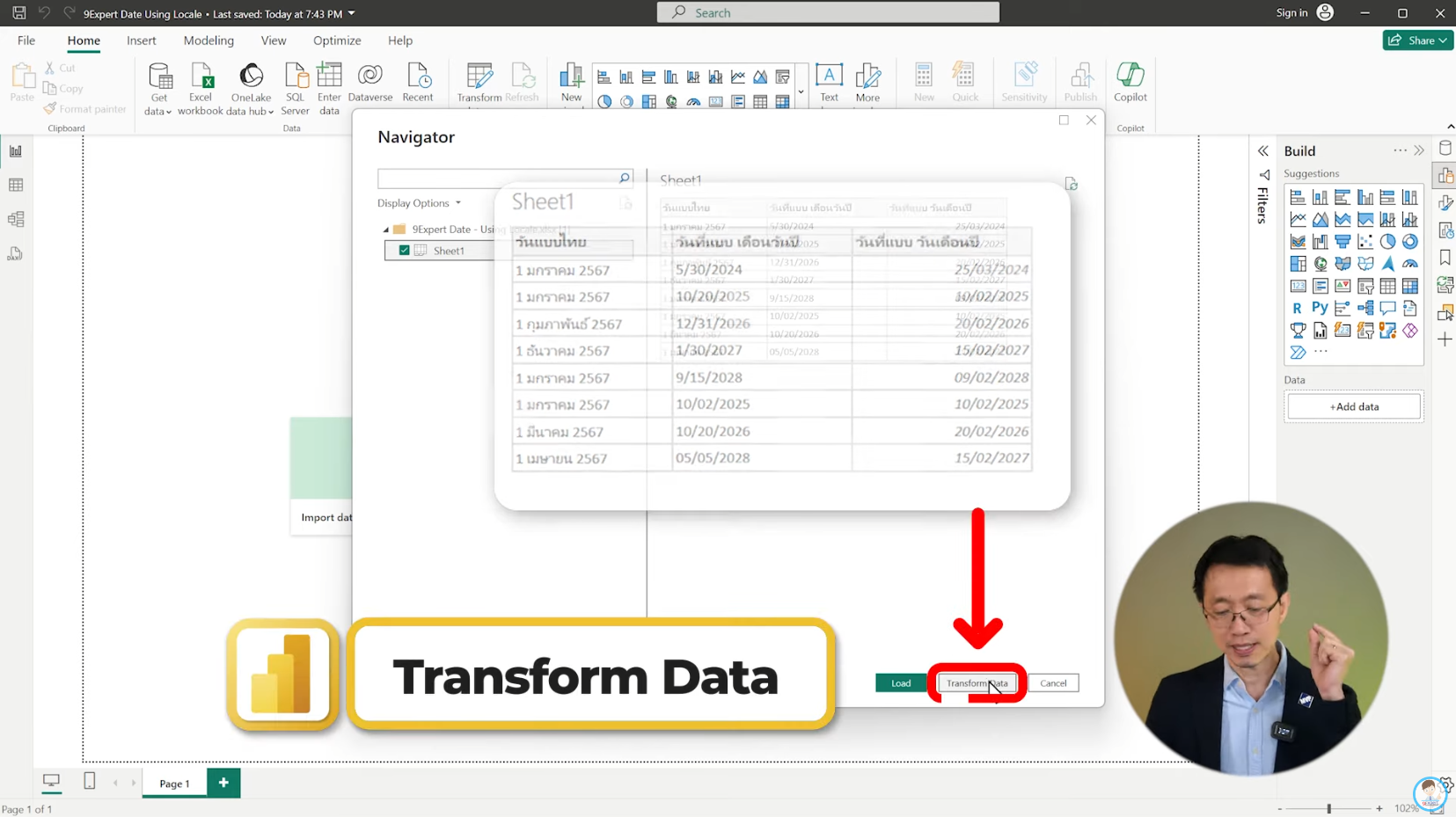
เข้าสู่โปรแกรม Power Query
เมื่อเข้าสู่หน้าต่างโปรแกรม Power Query ให้เราดูทางขวาของหน้าต่างจะมีส่วนของ Query Settings ที่เรียกว่า Applied Steps โดยภายในนี้จะมี Step การทำงานของ Power Query ที่ทำจากข้อมูลที่ Get เข้ามา เมื่อถึงจุดนี้ให้เราให้เราทำการลบ Step ที่ชื่อว่า Changed Type ไปเพื่อเริ่มต้นการจัดประเภทข้อมูลใหม่ เพราะการจัดประเภทข้อมูลตรงนี้ยังแสดงได้ไม่ถูกต้องนั้นเอง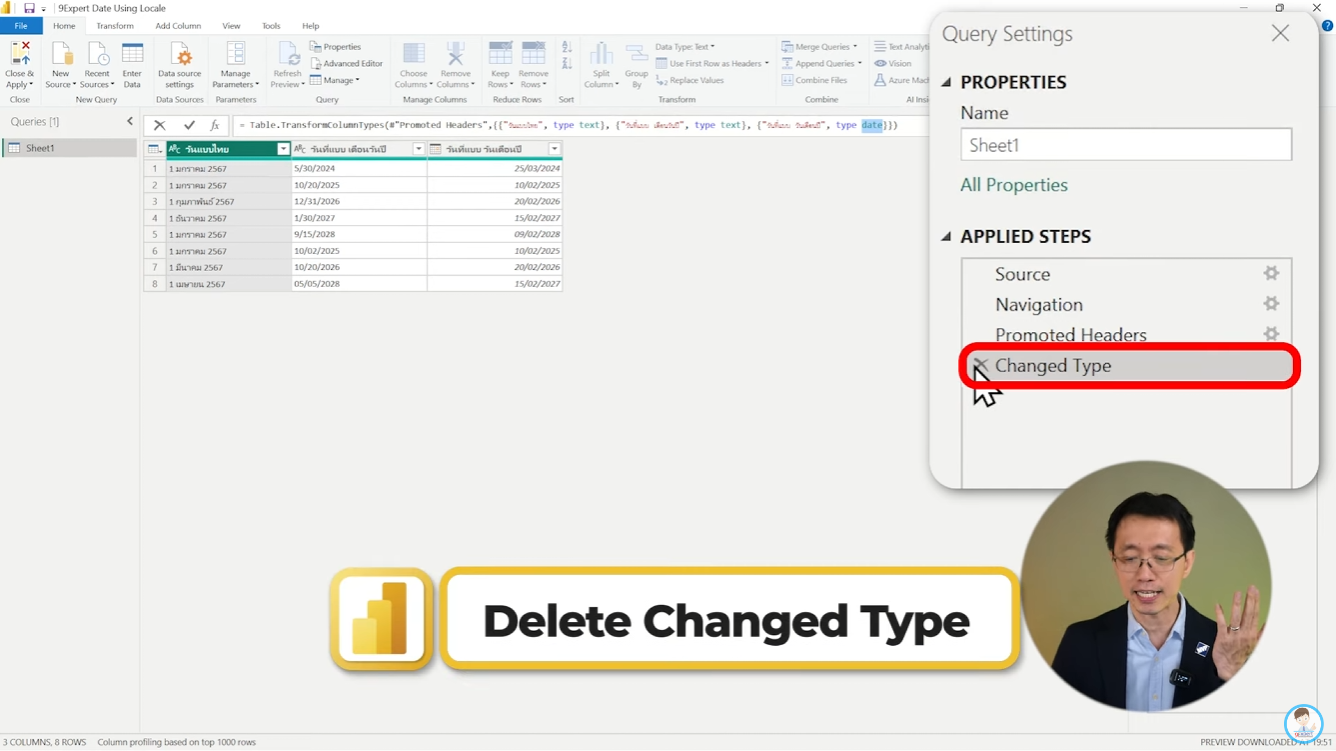
วิธีดู Regional Settings ใน Power Query
ก่อนจะไปต่อ สิ่งหนึ่งที่เราต้องเข้าใจก่อนก็คือ รูปแบบของวันที่ข้อมูล นั้นตรงกับรูปแบบวันที่ของประเทศใด โดยสามารถดูได้ดังนี้- รูปแบบวันที่ของ UK: วัน เดือน ปี ค.ศ.
- รูปแบบวันที่ของ US: เดือน วัน ปี ค.ศ.
- รูปแบบวันที่ของ TH: วัน เดือน ปี พ.ศ.
ในการแสดงผลบน Power BI นั้นจะอ้างอิงจาก Regional Settings ที่อยู่ในคำสั่ง Options ซึ่งจะอ้างอิงจาก Region ของเครื่องผู้ใช้งาน แต่เราก็สามารถเปลี่ยนให้การแสดงวันที่ตรงตามที่เราต้องการได้
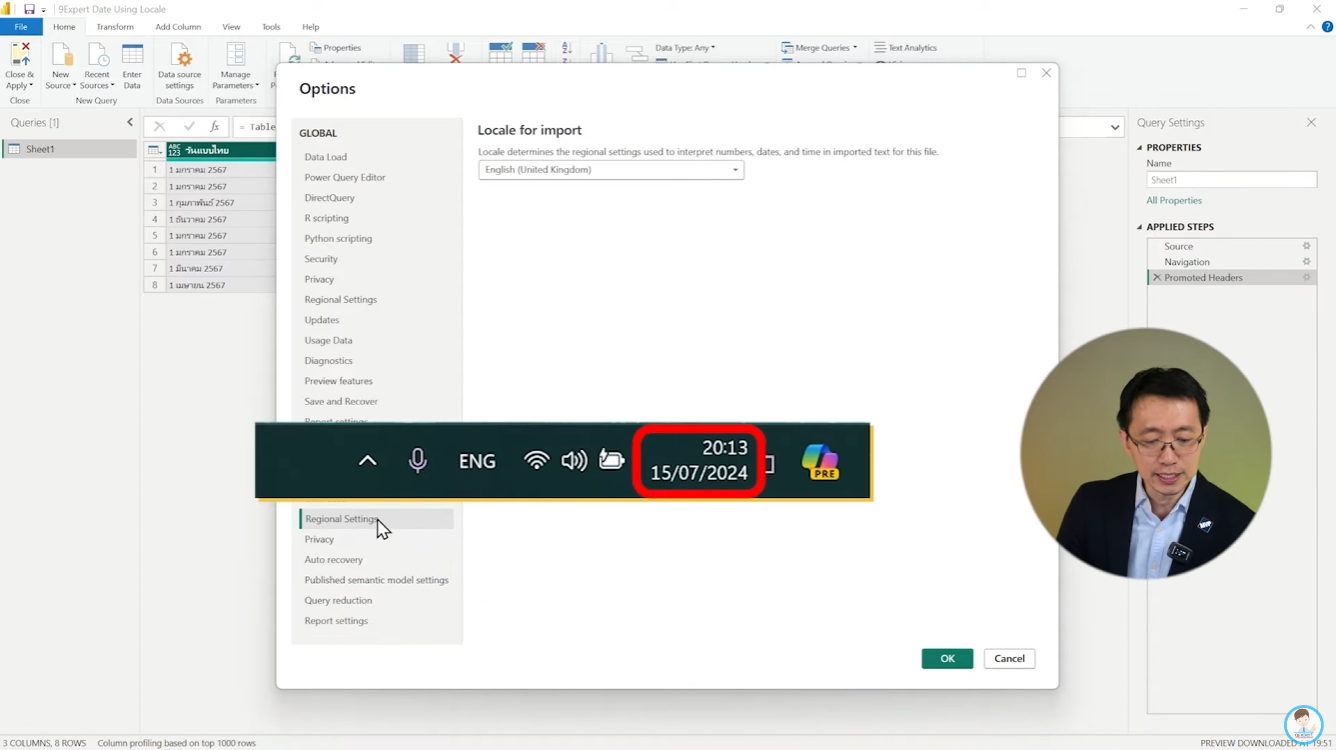
การแปลงวันที่เป็นพุทธศักราช
เริ่มจาก Column แรกที่เป็นวันที่แบบไทย โดยในจุดนี้ให้เราเลือกไปที่คำสั่ง Using Locale จากนั้นให้เลือก Data Type เป็น Date และเลือก Locale เป็น Thai (Thailand) เราก็จะได้ข้อมูลที่รูปแบบตรงตามต้นฉบับครับการแปลงวันที่เป็น US
ใน Column ถัดมาจะเป็นรูปแบบของ เดือน วัน ปี ค.ศ. จะเป็นรูปแบบวันที่ของ US ซึ่งเราสามารถใช้วิธีการได้เหมือนกับหัวข้อที่แล้วดังนี้เลือกประเภทข้อมูล > Using Locale>Data Type: Date, Locale: English (United States) > ตกลง
การแปลงวันที่เป็น UK
สำหรับ Column สุดท้ายของข้อมูลชุดนี้จะเป็นรูปแบบของ วัน เดือน ปี ค.ศ. ซึ่งตรงกับรูปแบบวันที่ของ UK โดยมีวิธีดังนี้เลือกการประเภทข้อมูล > Using Locale>Data Type: Date, Locale: English (United Kingdoms) > ตกลง
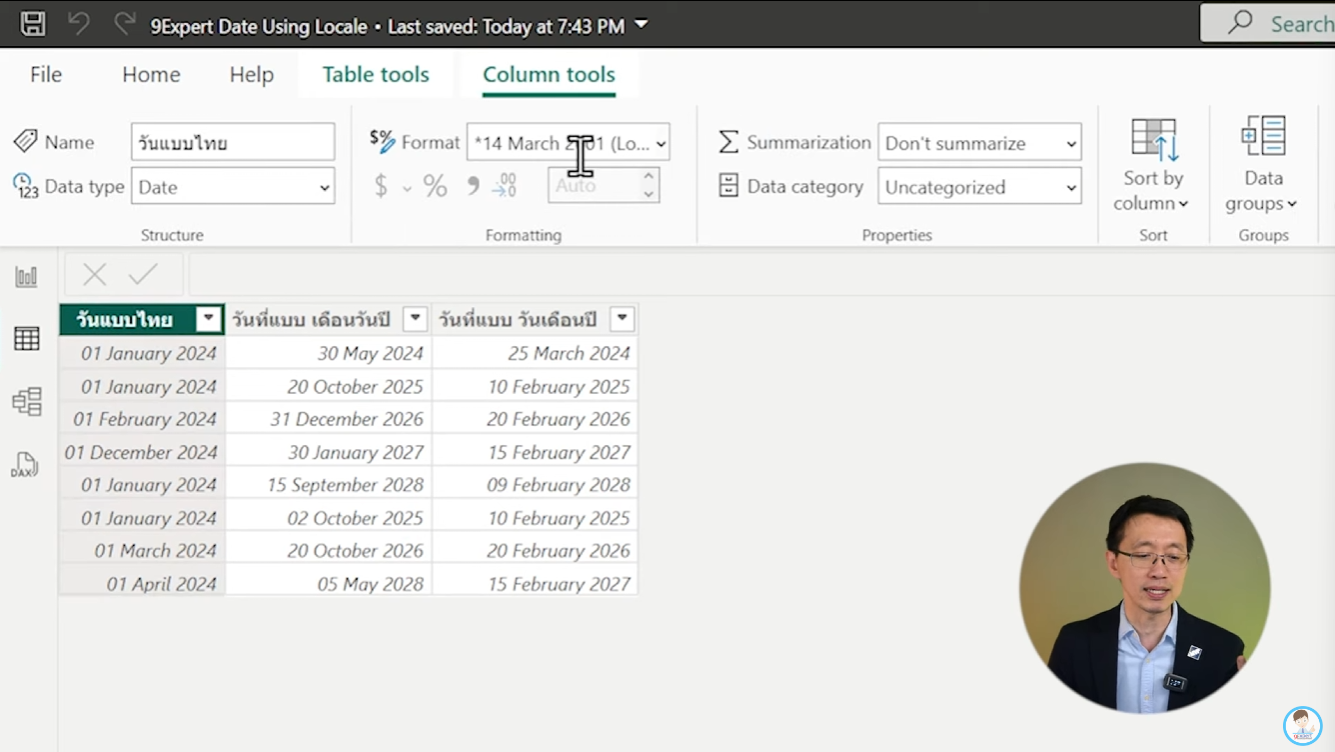
การนำผลลัพธ์ไปต่อยอด
หลังจากเราจัดการรูปแบบของวันที่ในข้อมูลเรียบร้อยแล้ว เราก็จะสามารถนำข้อมูลไปใช้ต่อได้ โดยที่การแสดงผลก็จะตรงตามความต้องการของเราเรียบร้อยครับขอบคุณสำหรับการติดตาม
#อย่าหยุดเรียนรู้
9Expert Training
แก้ปัญหาวันที่ใน Power BI ด้วย Using Locale
Tags: